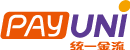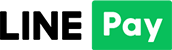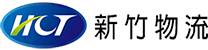系統可能有點小問題! 請手動往下滑看最新商品~!
教你怎麼接手把玩《新楓之谷》 | 手把模擬器 JoyToKey 設定教學
看完這篇教學,你將學會如何用 JoyToKey 將遊戲手把順利連接《新楓之谷》,突破技能鍵限制、自訂按鍵配置,讓每個職業操作更靈活、更好打!還可以根據不同職業,保存不同手把配置喔!
📖 閱讀時間:6 分鐘
新楓之谷 用手把好玩嗎?看看別人怎麼玩
🙋♀️:設定手把蘑菇頭當作攻擊按鍵,練功時真的超方便~
- ✨ 沉浸式遊戲體驗: 手把按鍵手感一流,戰鬥超有感。
- ✨ 靈活姿勢解放: 手把讓你站著刷怪,躺沙發也能開戰,長時間練功更自由舒適。
- ✨ 人體工學握感: 手柄貼合掌心,長戰不痠痛。
- ✨ 自動連發: 無痛普攻,效率滿分,提升操作彈性。
▼ 圖文教學 | 《新楓之谷》JoyToKey 電腦手把模擬器設定教學
步驟1. 下載 JoyToKey 電腦手把模擬器
(已經下載過的朋友們,可跳過此步驟)
點此下載 JoyToKey 👉 Download - JoyToKey 點擊「Download JoyToKey installer (from joytokey.net)」下載壓縮檔。
下載完桌面會出現「JoyToKey」捷徑,點擊開始安裝。
步驟2. JoyToKey 新楓之谷的手把按鍵配置
以下為 GAME’NIR 幻獸手把與JoyToKey的位置對應圖。
這邊先提供新楓之谷技能按鍵配置供參考,大家可以再根據自己的技能更改自己的配置唷!
下面小編教你們每個配置如何設定!
A. 基礎設定:移動方向鍵設置
根據以上的 GAME'NIR 手把與 JoyToKey 位置對應圖,有兩種方式設置遊玩時的移動方式:(擇一設定即可)
- 左搖桿移動:設定JoyToKey 的 4 個 Stick1
- 手把方向鍵移動:設定JoyToKey 的 4 個 POV
設置方法:滑鼠雙擊欲設置的按鍵,在黃框中,壓下「鍵盤方向鍵↑」完成新楓之谷,手把移動↑的設定。
其他技能與互動鍵,也按照此方式設定。例如:CTRL、SHIFT 等。
B. 技能組合技設定
按照以下步驟,就能做到手把的一個按鍵,來施放多個技能組合的連續技唷!
1. 切換至「Keyboard (Multi)」,依照順序在 Input1/2/3,設置你的組合技。
2. 勾選第一個「Switch rotation」,JoyToKey 就會依照你的設置,依序施放技能。
3. 勾選「Auto Repeat」,並設置技能施放的秒數頻率 (影片中以10秒為範例),讓組合技施放更得心應手!
C. 跳躍設定 (L-Alt)
設定跳躍按鍵需要特別留意,不然可能會導致遊戲中,按手把跳躍沒有反應喔! 1. Assign special key codes,選擇「L-Alt」,並指定至 Key1鍵。
※ 若設定「Alt」,會有可能手把遊玩時,跳躍沒有反應喔!
D. 手把進行 對話/接取任務
遊戲手把也可以進行對話與接取任務,這樣就不用在鍵鼠手把來回切換啦!只要設置好空白鍵 Space 與 Enter 鍵,在用手把遊玩時,按一下就會進行對話,長按就可以接取任務囉!
E. 根據不同職業,儲存手把按鍵配置
設定完別忘記儲存啦!大家可以根據自己的使用習慣,為每一個職業儲存不同的遊戲手把配置喔!
步驟3. 確認手把連接電腦
JoyToKey 設定完成後,確認以下3點,檢查手把成功連接電腦,就可以用手把遊玩新楓之谷啦!
1. 電腦連接手把為 [Xbox 模式]
有線 >> 「Xbox 360 Controller for Windows」
無線藍芽 >>「Xbox Wireless Controller」
※ 若您使用 GAME'NIR 手把,請記得切換至 [Xbox 模式],切換教學請參考本文開頭。
2. 檢查 JoyToKey 成功連接手把
點選 「Options」,再點「Configure」,選擇「2. Advanced setting for each device」,確認 「Please select a device」成功連接手把,並且遊玩的手把配置是您目前要使用的 (Joystick 1 / 2 / 3)。
成功連接會顯示 >> 「Xinput Device #1 (Connected)」
未連接 >>「Xinput Device #1」
3. 新楓之谷遊戲內手把設定
點選「設定」,選擇「手把」,若手把名稱有顯示,代表新楓之谷有成功偵測到手把啦! ※ 注意!請將遊戲內手把設置都為「None」,以免與 JoyToKey 手把設置衝突!
▼關於新楓之谷手把設定常見問題
1. 請問 Switch 手把可以拿來玩新楓之谷嗎? >> GAME'NIR 電玩酒吧手把主要針對Switch設計唷!也支援PC可玩電腦遊戲 或 Steam。手機平板的話,可連安卓與 iOS 有支援控制器的遊戲!(主要還是看遊戲本身是否支援搖桿!)
如果您的手把是 Switch 手把,可以根據以上文章步驟,成功設置手把遊玩。若您的電腦不支援藍芽無線遊玩,可以參考藍芽接收器唷! 👉藍芽接收器支援電腦無線連手把 (超低延遲/連線穩定)
2. 為什麼新楓之谷有時候玩到一半,突然會斷開偵測不到手把訊號? >> 目前常見的可能原因是,遊玩過程中有開啟其他程式或是視窗跳出,解決方法只要將這些視窗關閉,新楓之谷就可以抓到手把訊號了。 3. 為什麼新楓之谷偵測不到我的手把? >> 請確認文章教學中的3個地方手把偵測,都有成功連接到手把訊號 (參考步驟3),若是還未成功,請試著將 JoyToKey 以系統管理員身分執行,或是更新版本。 ※如若無法設定,可嘗試關閉STEAM啟動器 或是 NVIDIA Experience 的 Overlay 選項關閉 (通常是其他系統與 JoyToKey 手把設定有衝突) 以上就是手把遊玩《新楓之谷》的JoyToKey設置與操作技巧。 如果你覺得這篇文章你有所幫助,也不要忘記分享給你的朋友們喔~
▼幻獸手把暢玩《新楓之谷》| 抗汗親膚握把 | 多平台遊玩 (電腦手機平板)
你可能感興趣的文章:
《原神》用手把在電腦、手機、平板都能玩|快速解決 手把常見問題|Steam 遊戲手把設定教學
遊戲手把如何連 STEAM 玩?電腦 PC 接手把玩的設定其實超簡單!
如何設定 STEAM 魔物獵人|崛起:破曉手把和陀螺儀|魔物獵人崛起:破曉PC手把設定懶人包
《暗黑破壞神4》在PC 電腦用手把玩 Diablo IV | 超快上手 手把操作教學 | 手把常見設定問題
在PC/Steam上玩霍格華茲的傳承,怎麼設定SWITCH手把|按鍵設定教學|陀螺儀設定教學
▼鳴潮 wuthering waves